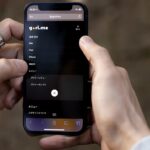iPhoneで写真やビデオを撮影しようとして、容量不足を説明する表示が出たり、iPhoneの動作が遅くなったりという症状は、ストレージの容量がいっぱい近くになっていると起きる現象です。
こうした問題の解決には、iPhoneのストレージ容量をできるだけ空けて解消していく方法があります。
今回は、ストレージの容量を増やす方法をご紹介していきます。
写真や動画はできるだけバックアップしてしまおう!
最近のiPhoneはストレージの容量もかなり増えて、初期の頃のように頻繁に動作が遅くなることは少なくなりました。
それでも、写真や動画をたくさん撮影して、そのままiPhone本体にため込んでしまうと、ストレージの空き領域がほとんどない状態となってしまいます。iPhoneをスムーズかつ快適に使うには、ストレージの容量をなるべく多く確保しておく必要があります。
それには、写真や動画のようにファイルサイズが大きいものは、パソコンにバックアップしてiPhone本体からは削除してしまうことをおすすめします。
削除の手順は、まずiPhoneの「写真」を開き、「カメラロール」を選択、右上の「選択」をタップし、次に削除したい写真をタップして選択します。
その後、右下のゴミ箱アイコンをタップして削除すればOKです。
受信した必要の無いメールは削除する!
iMessageというアプリを使用すると、iPhone同士で簡単にメッセージの交換ができます。
通信料金も気にせず、写真や動画を送ることが可能でとても便利ですが、知らぬ間にiPhoneのストレージ容量を圧迫してしまうことがあります。
それ自体に問題は無いのですが、ストレージ容量を圧迫することで、メッセージを受け取ることができなくなる場合もありますので、そうした症状を回避するためにメッセージを削除しておきましょう。
必要なメールに関しては、バックアップを取ることをおすすめします。
削除の手順は、「メッセージ」アプリを開き、右上の「編集」をタップします。そして、削除したいメッセージを選択し、右下の「削除」をタップするだけで完了です。
使用していないアプリは、思い切って削除する!
iPhoneに多くのアプリを保有しておくと、当然ながらストレージの容量はどんどん減っていきます。
iPhoneを快適に使うために、ストレージの空き容量を多く確保するために、いらないアプリの削除を行ってみてください。
単純に、いらないアプリを消去する場合は、iPhoneのホーム画面でアプリのアイコンを長押して削除すれbOKです。
いらないアプリの中でも、特に容量をたくさん使用するものから削除したい場合は、「設定」から「一般」にアクセスし、「ストレージとiCloudの使用状況」 の「ストレージを管理」を確認してください。
そうするとデータサイズ順に表示されますので、削除したいものを「Appを削除」をタップすれば完了です。
iPhoneを快適に使用するには、日頃からストレージ容量の空き確保を意識しながらご使用ください。